С момента запуска WhatsApp прошло более десяти лет, а официальный способ переноса WhatsApp с iPhone на Android пока недоступен. в качестве smartphones стали доступными, люди продолжают менять свои мобильные телефоны каждый год, и это было действительно трудно перенести WhatsApp с iPhone на Android когда вы переключаетесь на Android.
Недавно я перешел с iPhone 7 на Google Pixel 2 XL, а затем продолжаю переключаться на другие устройства Android, чтобы протестировать множество приложений. Было очень легко перемещать приложения и мультимедиа с одного смартфона на другой независимо от операционной системы. Но настоящая проблема связана с данными приложений и особенно с экспортом чатов WhatsApp с iPhone на смартфоны Android.
К счастью, на рынке есть несколько хороших инструментов, которые могут восстановить резервную копию WhatsApp с iPhone на любое устройство Android. Dr.Fone – WhatsApp Transfer Это один из таких инструментов для резервного копирования, восстановления и передачи сообщений WhatsApp с iPhone на Android и наоборот. Наряду с WhatsApp, он также может обрабатывать другие популярные приложения для обмена сообщениями, такие как Line, WeChat, Viber и Kik.

Давайте посмотрим, как вы можете восстановить сообщения WhatsApp со своего iPhone на любой смартфон Android.
Шаги для передачи WhatsApp
Пошаговое руководство по переносу чатов WhatsApp с iPhone на Android
Инструмент, который мы используем для экспорта сообщений WhatsApp с iPhone на Android, называется «dr.fone – передача WhatsApp». Это доступно для обоих Windows и операционные системы Mac. В пробной версии вы можете создавать резервные копии чатов WhatsApp и просматривать содержимое резервной копии.
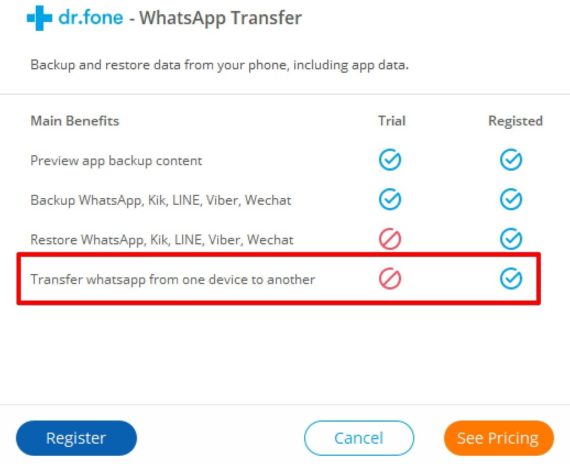
Но для переноса или восстановления резервной копии WhatsApps на том же устройстве или на другом вы должны приобрести лицензию для регистрации программного обеспечения. На момент написания этой статьи dr.fone – WhatsApp Transfer предлагает три типа лицензий: 1 год лицензии, Пожизненная лицензия и 1 год коммерческой лицензии от 21,95 $
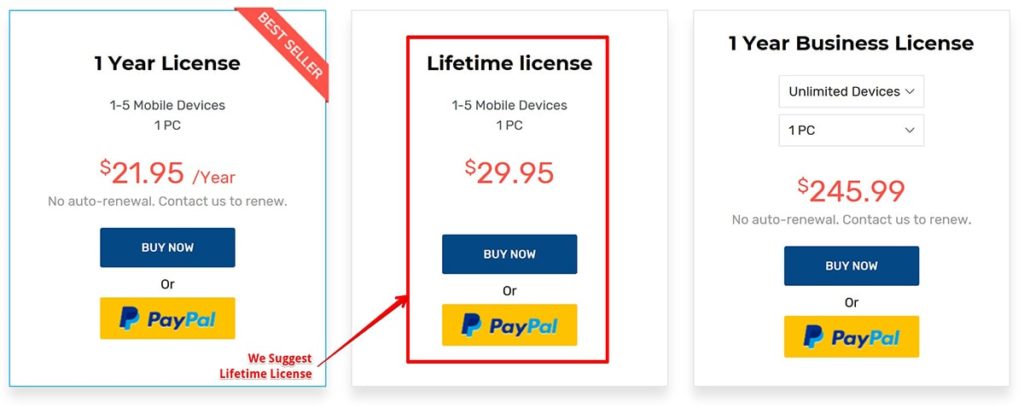
Если позволяет бюджет, мы рекомендуем приобрести «Пожизненную лицензию» за 29,95 долл. США вместо «годовой лицензии» за 21,95 долл. США. Потому что всего за 8 долларов вы получите пожизненную поддержку и обновления.
После того, как вы приобрели лицензию по вашему выбору, вы получите лицензионный ключ на свой электронный адрес и Выполните следующие действия, чтобы легко перенести WhatsApp с iPhone на Android:
Шаг 1: Загрузите и установите dr.fone – WhatsApp Transfer
Сначала вам нужно скачать dr.fone – WhatsApp Transfer с официального сайта. В зависимости от вашей операционной системы, скачать Windows или версия Mac. Для этого урока я купил Windows лицензия и использование Windows версия dr.fone.
После загрузки файла «drfone_restoreapp_setup.exe» дважды щелкните, чтобы запустить установку установщика. Нажмите кнопку Установить, чтобы начать процесс установки.
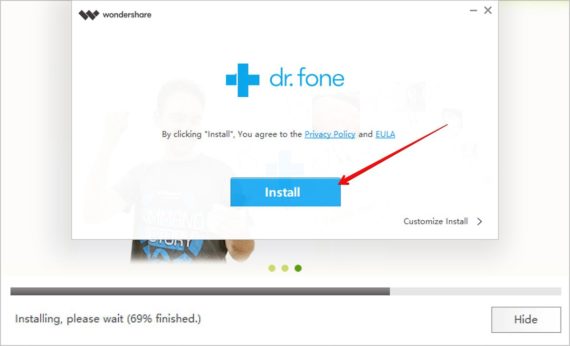
Весь процесс установки может занять пару минут. После завершения процесса установки нажмите кнопку «Начать сейчас», чтобы открыть dr.fone – WhatsApp Transfer Software.
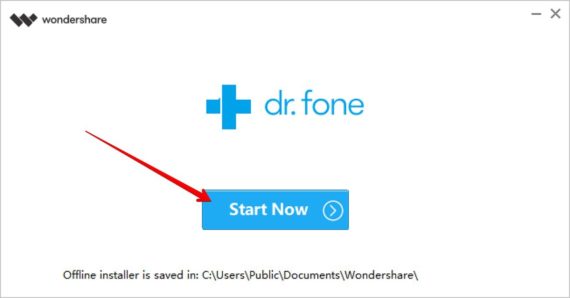
Шаг 2: Зарегистрируйте свой лицензионный ключ
Для передачи сообщений WhatsApp с iPhone на Android сначала необходимо зарегистрировать программное обеспечение с помощью лицензионного ключа, чтобы разблокировать все функции. Для этого нажмите «счет«В правом верхнем меню.
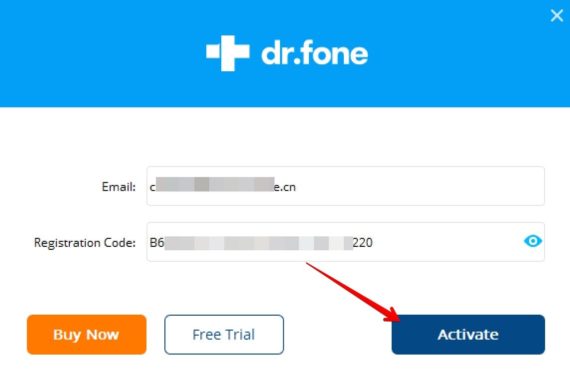
Введите адрес электронной почты, который вы использовали при покупке лицензии, вместе с лицензионным ключом, полученным в вашем письме. После ввода адреса электронной почты и лицензионного ключа нажмите кнопку «Активировать», чтобы зарегистрировать программное обеспечение.
Шаг 3. Выберите «Передача сообщений WhatsApp».
Программное обеспечение Dr.Fone тщательно разработано и распределено по категориям на основе приложений. Из списка приложений в меню слева выберите «WhatsApp» и из доступных функций выберите «Передача сообщений WhatsApp».
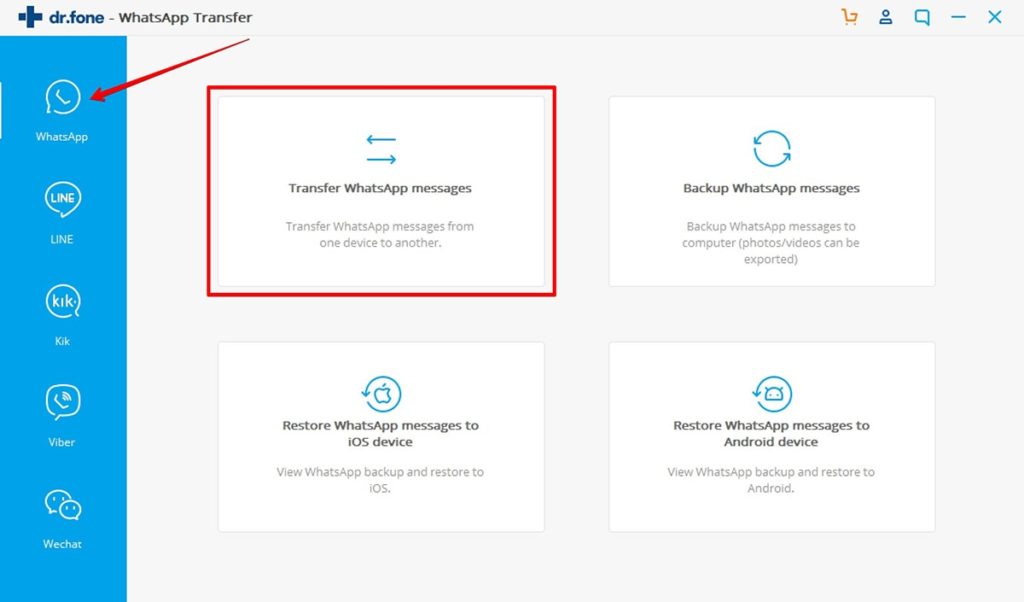
Шаг 4. Подключите iPhone и Android-устройства.
Теперь соберите свои устройства iPhone и Android с помощью USB-кабелей. Dr.Fone: WhatsApp Transfer автоматически обнаружит подключенные устройства.
Вы можете увидеть всплывающие окна на вашем Android и iPhone, которые показывают «Разрешить отладку по USB?"Y"Вы доверяете этому компьютеру?«Соответственно. Если вы видите их, обязательно нажмите разрешать на Android и доверие на iPhone (выполните шаги 1-4, чтобы включить отладку по USB на Android)

Первое подключенное устройство будет рассматриваться как источник и последнее подключенное устройство будет рассматриваться как назначения, Вы должны быть очень осторожны при выборе исходного и целевого устройства.
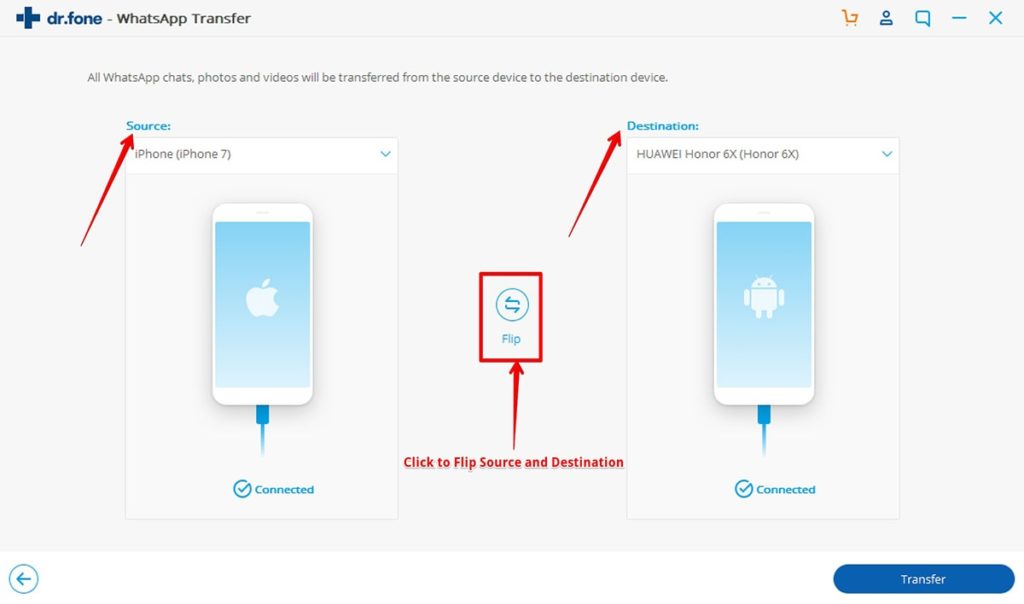
Все чаты, изображения и видео WhatsApp на исходном устройстве будут скопированы на целевое устройство. Поскольку мы переносим чаты WhatsApp с iPhone на Android, убедитесь, что iPhone находится под источником и Android находится в пункте назначения,
Если вам нужно поменять местами исходное и целевое устройства, нажмите «ПовернисьЗначок один раз.
Шаг 5. Перенос чатов и мультимедиа WhatsApp на Android
После правильного выбора исходного и целевого устройств нажмите перевод кнопка, чтобы начать экспорт WhatsApp с iPhone на Android.
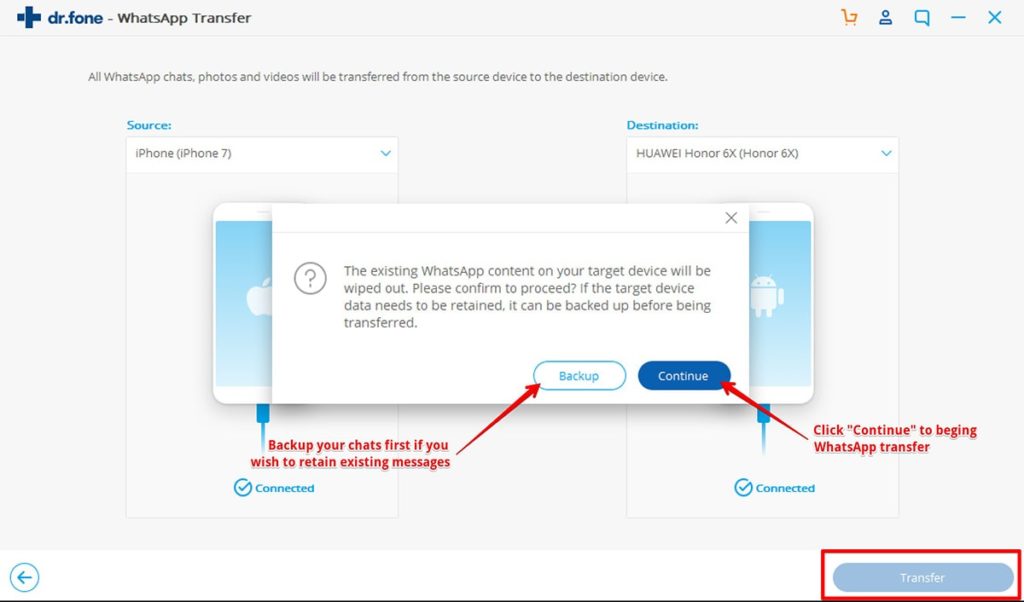
Когда вы нажмете кнопку «Передача», вы увидите предупреждающее сообщение о том, что «контент WhatsApp, существующий на целевом устройстве, будет удален и заменен исходным контентом WhatsApp».

щелчок следовать продолжать и продолжать следить за ходом восстановления. Весь этот процесс может занять 5-10 минут, и вам будет предложено выполнить несколько действий на устройствах Android.
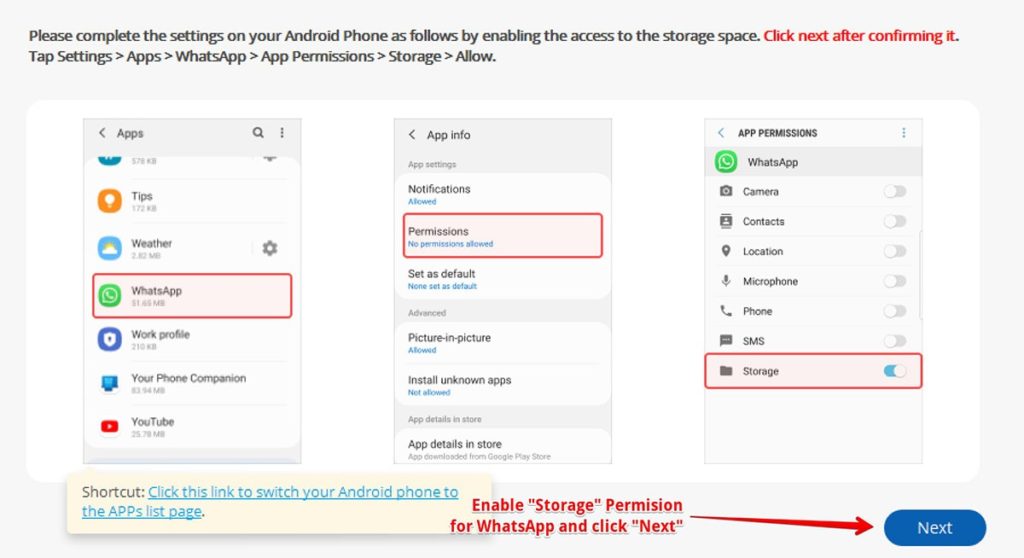
Через несколько минут вы должны включить "хранениеРазрешение для WhatsApp (на целевом устройстве) при повышении и нажмите следующий после разрешения разрешения.

Опять же, через несколько минут вы увидите новое всплывающее окно с просьбой настроить приложение WhatsApp (на целевом устройстве). Проверьте номер своего мобильного телефона, введите имя своего профиля и следуйте инструкциям WhatsApp, пока не увидите чатов экран.
Note: При настройке WhatsApp вас могут попросить выбрать предыдущую локальную резервную копию для восстановления сообщений. Проигнорируйте это и нажмите пропускать, Таким образом, вы должны настроить WhatsApp без выбора предыдущей резервной копии.
Когда вы увидите экран «Чаты», нажмите следующий Нажмите кнопку в программном обеспечении Dr.Fone и подождите еще несколько минут, пока последние шаги не достигнут 100%.
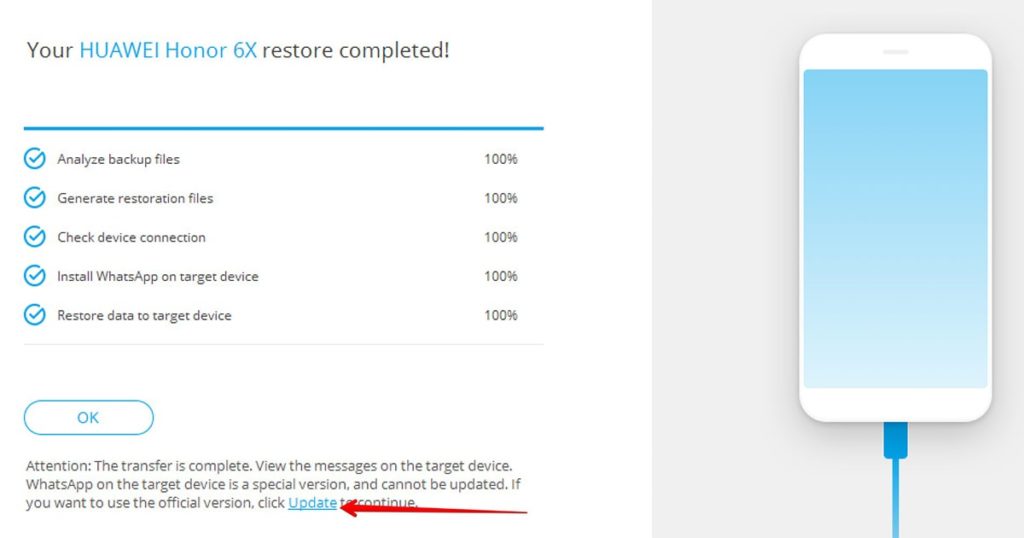
Вы завершили весь процесс экспорта WhatsApp с iPhone на Android. Теперь откройте WhatsApp на вашем Android-устройстве, и вы увидите все чаты и медиа-файлы iPhone.
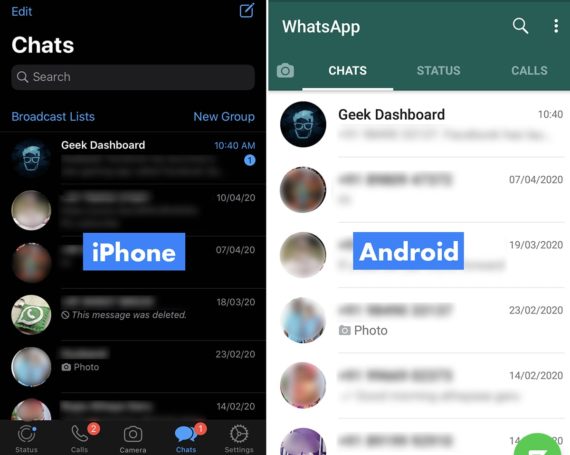
Но подождите, есть еще несколько необязательных (но рекомендуемых) шагов, которые необходимо предпринять для синхронизации с серверами WhatsApp и получения официальных обновлений WhatsApp.
Шаг 6: Создайте новую локальную резервную копию
В фоновом режиме dr.fone – WhatsApp Transfer установит модифицированную версию Android с именем пакета com.fwhatsapp и восстановит резервную копию в измененной версии WhatsApp.
Технически, WhatsApp на вашем Android (com.fwhatsapp) отличается от официального WhatsApp (com.whatsapp), доступного в Play Store.
Так как они оба имеют разные имена пакетов, у вас будет нет Получайте обновления для вашего WhatsApp, если вы не переустановите оригинальный WhatsApp.
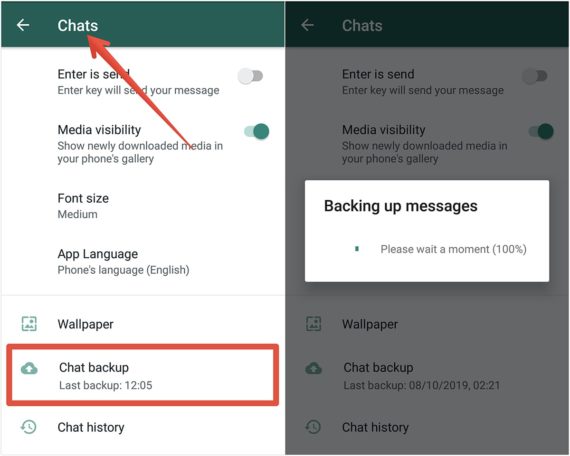
Для этого необходимо сначала подождать 24 часа после переноса WhatsApp с iPhone на Android с помощью dr.fone. Через 24 часа перейдите к Настройки WhatsApp – чатов и играть Резервное копирование чата создать локальную резервную копию.
Шаг 7: переустановите WhatsApp
Удалите приложение WhatsApp после создания локальной резервной копии. Теперь скачайте и установите официальный WhatsApp из Play Store.
После установки WhatsApp настройте приложение еще раз и на этот раз выберите локальное резервное копирование для восстановления сообщений. Теперь, наконец, вы используете официальный WhatsApp (com.whatsapp) вместе с чатами и восстановленными медиафайлами с вашего iPhone.
Переместите WhatsApp с iPhone на Android
Хотя процесс для перенести WhatsApp с iPhone на Android Это кажется сложным, за ним очень легко следовать. Вам просто нужно немного терпения, 30-45 минут вашего времени и хорошее интернет-соединение.
Итак, чтобы перенести WhatsApp с iPhone на Android, установите dr.fone – WhatsApp Transfer Windows или Mac Активируйте его с помощью лицензионного ключа и подключите устройства iPhone и Android, чтобы начать передачу. После экспорта чатов, изображений и видео WhatsApp с iPhone на Android создайте локальную резервную копию на своем устройстве Android. Наконец, удалите WhatsApp и переустановите официальный WhatsApp с последней автономной резервной копией.
Вот как вы можете перенести WhatsApp с iPhone на Android за считанные минуты. Если у вас возникли проблемы с переносом WhatsApp с iPhone на новое устройство Android, прокомментируйте ниже. Мы найдем быстрое решение для вас как можно скорее.

Add comment